YouTube je među najkorišćenijim aplikacijama za različite svrhe, omiljena kod svih starosnih grupa. Bilo da je motivacija edukacija, zabava ili razonoda, za mnoge je to neizostavna aplikacija. Jedna od glavnih prednosti YouTube-a je njegova dostupnost na skoro svim uređajima. Možete bez problema da gledate YouTube video snimke na svom laptopu, računaru, iPadu, iPhoneu ili Android telefonu. Sa stabilnom internet konekcijom, možete uživati u neograničenom broju video snimaka na YouTube-u direktno sa svog telefona. Iako veliki broj korisnika koristi Android telefone za gledanje YouTube sadržaja, postoji nekoliko problema koji se mogu pojaviti tokom korišćenja aplikacije na ovim pametnim telefonima. Jedan od tih problema je YouTube greška 400 na Androidu, koja se često pojavljuje prilikom pokušaja otvaranja početne stranice YouTube-a. Ako ste i vi naišli na ovaj problem sa serverom 400 na svom Android uređaju prilikom pokretanja aplikacije, na pravom ste mestu da brzo pronađete rešenje. U ovom vodiču ćemo se fokusirati na grešku 400 koja se tiče YouTube servera, razloge njenog nastanka i više načina za njeno rešavanje. Bez daljeg odlaganja, krenimo odmah sa otklanjanjem greške 400 sa vašeg pametnog telefona.
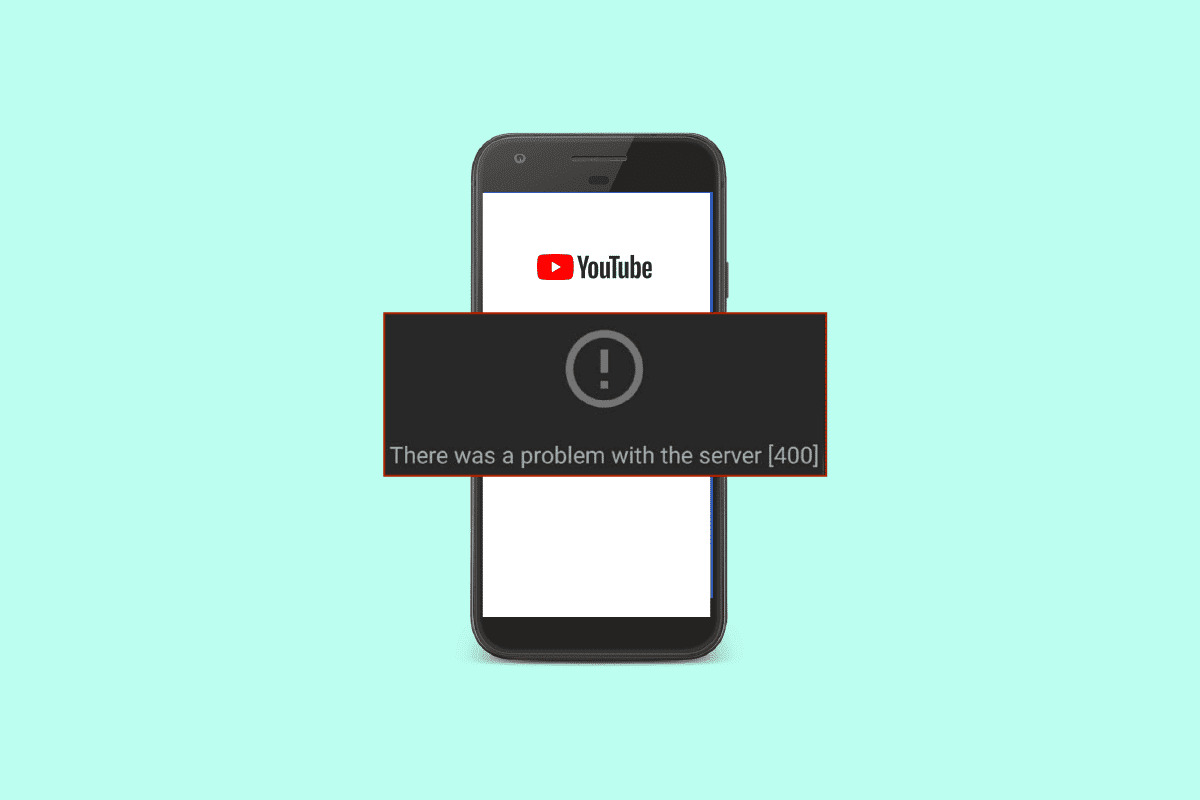
12 Rešenja za YouTube Grešku 400 na Androidu
Greška 400 na vašem Android uređaju prilikom pokretanja YouTube-a može nastati zbog različitih faktora. Ukoliko se ovaj problem ponavlja duže vreme, uzrok može biti jedan od sledećih razloga:
- Greška 400 se može javiti ako je sama YouTube aplikacija oštećena.
- Još jedan čest uzrok problema je nestabilna internet veza koja ne uspeva da se poveže sa YouTube serverom.
-
YouTube keš memorija takođe može da izazove grešku 400 na vašem mobilnom telefonu.
- Ako koristite VPN, to može ometati YouTube i dovesti do pojave greške.
- Ukoliko vaš Android telefon ili YouTube aplikacija imaju bugove, i to može biti razlog za grešku 400.
Iako greška 400 može biti uzrokovana različitim razlozima na vašem Android telefonu, moguće je jednostavno rešiti je primenom nekoliko ispravki. Evo nekih proverenih rešenja koja smo sakupili za vas:
Napomena: Postavke Android uređaja se mogu razlikovati, proverite postavke svog uređaja pre nego što nastavite sa koracima. Sledeći postupci su izvedeni na Vivo 1920.
Metod 1: Osnovni načini za rešavanje problema
1. Ponovo pokrenite aplikaciju
Jedna od prvih stvari koje možete probati je da ponovo pokrenete YouTube aplikaciju. Ovo je vrlo koristan način koji pomaže da se otklone manje greške koje vas mogu sprečiti da bez problema koristite aplikaciju. To možete učiniti tako što ćete jednostavno zatvoriti YouTube iz pozadine. Kada se aplikacija zatvori, sačekajte nekoliko sekundi, a zatim je ponovo otvorite na svom Androidu.
1. Na Android telefonu dodirnite tri vertikalne linije na dnu ekrana da otvorite aplikacije koje rade u pozadini.

2. Zatim dodirnite ikonicu X da zatvorite YouTube aplikaciju iz pozadine.

3. Posle nekoliko sekundi pokrenite YouTube na svom uređaju i proverite da li radi bez problema.
2. Proverite internet konekciju
Ako jednostavno ponovno pokretanje aplikacije nije rešilo problem i i dalje se javlja greška servera 400 dok koristite YouTube, potrebno je da proverite internet vezu na svom uređaju. Greška 400 je prvenstveno povezana sa problemima veze, a bilo kakav problem sa serverom ili internetom može vas sprečiti da gledate YouTube sadržaj. Dakle, neophodno je proveriti da li je veza za prenos podataka na vašem uređaju slaba. Svoju internet vezu možete proveriti prateći sledeće korake:
1. U okviru aplikacija na svom Android uređaju pokrenite Podešavanja.

2. Ako koristite Wi-Fi, dodirnite opciju Wi-Fi.

3. Zatim isključite Wi-Fi i ponovo se povežite na mrežu.

Ako je internet veza sa mobilnom mrežom slaba, možete pokušati da poboljšate brzinu interneta uz pomoć našeg vodiča o tome kako da ubrzate internet na svom Android telefonu.
3. Ponovo pokrenite Android uređaj
Takođe možete pokušati da ponovo pokrenete svoj Android uređaj ako se čini da greška ne prestaje nakon jednostavnog ponovnog pokretanja aplikacije ili konfigurisanja internet veze. Na taj način možete popraviti razne tehničke greške i druge manje probleme na svom uređaju. Iako je ponovno pokretanje pametnog telefona jednostavan zadatak, možete pogledati naš vodič o tome kako da ponovo pokrenete svoj Android telefon kako biste istražili više načina za to.

4. Ponovo se prijavite sa Gmail nalogom
Poslednji metod o kojem ćemo danas raspravljati kako bismo rešili grešku 400 na YouTube-u na Androidu uključuje odjavljivanje, a zatim ponovno prijavljivanje sa vašim Gmail nalogom na Androidu. Da biste to učinili, prvo morate da uklonite svoj nalog sa mobilnog telefona, a zatim da ga ponovo dodate.
1. Otvorite aplikaciju Podešavanja, dodirnite opciju Nalozi i sinhronizacija.

2. Sada dodirnite Gmail nalog sa kojim ste prijavljeni.

3. Zatim dodirnite svoj Google nalog.
4. Na kraju, odaberite Ukloni nalog na dnu ekrana.

5. Sada ponovo pokrenite Podešavanja i dodirnite Google.

6. U okviru toga, dodirnite svoj Profil i odaberite Dodaj još jedan nalog.

7. Kada završite ove korake, ponovo pokrenite YouTube na svom mobilnom telefonu i proverite da li je greška rešena.
Metod 2: Podesite tačan datum i vreme
Iako je ovo redak uzrok pojave YouTube greške 400 na Androidu, ako su podešavanja datuma i vremena na vašem telefonu netačna, možete videti iskačući prozor sa greškom bez upozorenja. Dakle, morate podesiti ova podešavanja i postaviti ih na automatska da biste rešili problem.
1. Otvorite aplikaciju Podešavanja na svom pametnom telefonu.

2. Sada dodirnite opciju Upravljanje sistemom.

3. Zatim dodirnite Datum i vreme sa liste opcija.

4. Uključite opciju Automatski da promenite podešavanja datuma i vremena.

Metod 3: Obrišite YouTube keš memoriju
Sledeći metod kojim možete pokušati da se rešite greške 400 sa svog Android uređaja je uklanjanje YouTube keš memorije. Brisanje podataka sa YouTube-a će vam pomoći da obrišete sve direktorijume koji su sačuvani na vašem uređaju. Ovaj metod će vam pomoći da izbrišete greške i druge slične probleme.
1. Idite do aplikacije Podešavanja na svom telefonu i otvorite je.

2. Sada otvorite Aplikacije i dozvole.

3. Zatim dodirnite Upravljač aplikacijama sa liste opcija.

4. Sada pronađite YouTube sa liste i otvorite ga.

5. Dalje, dodirnite Skladište u informacijama o aplikaciji.

6. U okviru toga prvo dodirnite Obriši podatke, a zatim Obriši keš.

Metod 4: Ažurirajte YouTube aplikaciju
Zastarela aplikacija takođe može biti jedan od glavnih razloga za grešku 400 veze sa YouTube serverom. Ako je najnovije ažuriranje vaše aplikacije na čekanju, možete ga instalirati prateći sledeće korake:
1. Pokrenite aplikaciju Play prodavnica na svom Android uređaju.

2. Zatim u gornjoj traci za pretragu unesite YouTube da biste je otvorili.

3. Ako je ažuriranje na čekanju, dodirnite Ažuriraj da biste preuzeli najnoviju verziju.
Metod 5: Ažurirajte Android uređaj
Ako vam ažuriranje YouTube-a nije pomoglo, možete pokušati da ažurirate svoj Android telefon. Korišćenje zastarelog operativnog sistema na mobilnom telefonu takođe može dovesti do različitih vrsta grešaka i problema u aplikaciji YouTube. Zbog toga morate redovno da ažurirate svoj uređaj da biste ispravili moguće greške. Možete pogledati naš vodič o tome kako da ručno ažurirate Android na najnoviju verziju i da nastavite sa rešavanjem ovog problema.

Metod 6: Deinstalirajte ažuriranja YouTube-a
Takođe možete da deinstalirate ažuriranja aplikacija da biste rešili grešku 400 na YouTube-u na Androidu. Ako vam brisanje keša i podataka ne pomogne sa greškom pri pokretanju aplikacije, morate je vratiti na podrazumevanu verziju vraćanjem ažuriranja. Možete saznati više o deinstaliranju ažuriranja čitajući naš vodič o tome kako da vratite Android aplikaciju na stariju verziju bez deinstaliranja.

Metod 7: Prinudno zaustavite YouTube aplikaciju
Ako se problem sa serverom 400 i dalje javlja i nakon primene gore navedenih metoda, potrebno je da pokušate da prinudno zaustavite YouTube aplikaciju na svom uređaju. Poznato je da ovaj metod rešava probleme u vezi sa aplikacijom, uključujući rušenje aplikacije i nemogućnost učitavanja sadržaja. Dakle, da biste rešili sve ove greške, pažljivo isprobajte korake navedene u nastavku:
1. U podešavanjima vašeg Android telefona otvorite Aplikacije i dozvole.

2. Zatim dodirnite Upravljač aplikacijama da biste otvorili YouTube sa liste.

3. Konačno, dodirnite Prinudno zaustavi na vrhu ekrana.

4. Sada dodirnite OK da biste potvrdili svoje radnje.

Metod 8: Onemogućite VPN
Kao što je pomenuto u gore navedenim razlozima za grešku 400 na Androidu, YouTube često generiše grešku zbog aktiviranog VPN-a, kao što je ProtonVPN, NordVPN, itd. na vašem uređaju. Virtuelna privatna mreža (VPN), ako je omogućena, kreira drugačiju IP adresu od stvarne, što može ometati vezu sa YouTube serverom. Dakle, potrebno je da isključite VPN na svom mobilnom telefonu prateći sledeće korake:
1. U aplikaciji Podešavanja vašeg Androida, dodirnite opciju Druge mreže i veze.

2. Sada dodirnite VPN.

3. U okviru toga, dodirnite da biste isključili VPN i time rešili grešku 400 na YouTube-u.
Metod 9: Resetujte mrežna podešavanja
Drugi metod koji se može koristiti za rešavanje greške 400 uključuje resetovanje mrežnih podešavanja vašeg Android telefona. Da biste pristupili video snimku na YouTube-u, adresa Internet protokola (IP) šalje zahtev serveru aplikacije. U slučaju da se problem servera 400 javi sa mrežom vašeg uređaja, moraćete da resetujete podešavanja jer će se vaša prethodna i trenutno sačuvana podešavanja izbrisati i vratiti na podrazumevana.
1. Da biste to uradili, otvorite Podešavanja svog uređaja i dodirnite Upravljanje sistemom.

2. Zatim dodirnite Backup & Reset.

3. U sledećem prozoru dodirnite Resetuj mrežna podešavanja.

4. Ispod toga, dodirnite Resetuj podešavanja.

5. Potvrdite proces ponovnim dodirom na Resetuj podešavanja.

***
Nadamo se da je naš vodič za ispravljanje greške 400 na YouTube-u na Androidu bio informativan, detaljan i razrađen, kako biste se bolje upoznali sa greškom 400, razlozima koji dovode do nje, kao i sa nekoliko rešenja koja vam mogu pomoći da je otklonite. Ako imate bilo kakvih pitanja ili predloga, slobodno ih ostavite u odeljku za komentare ispod.